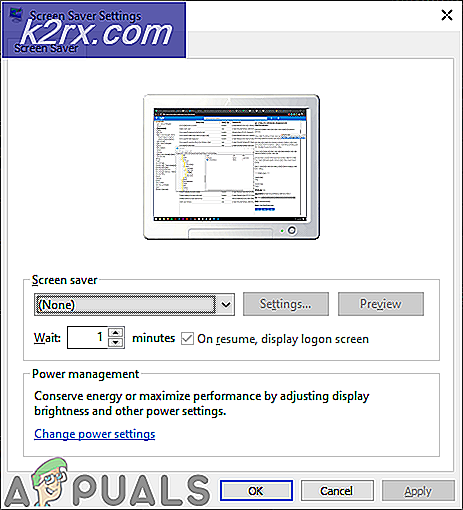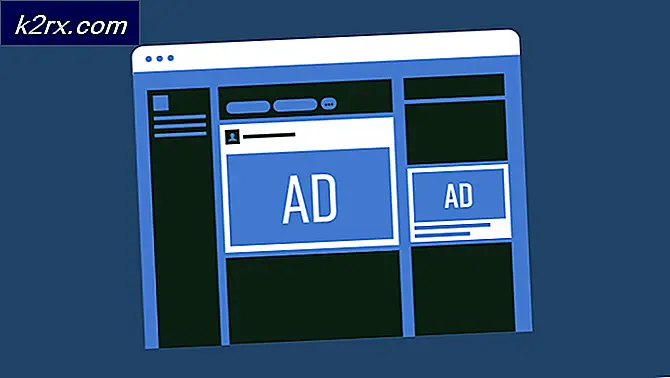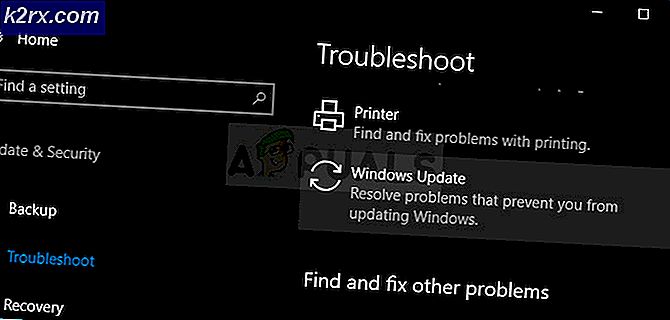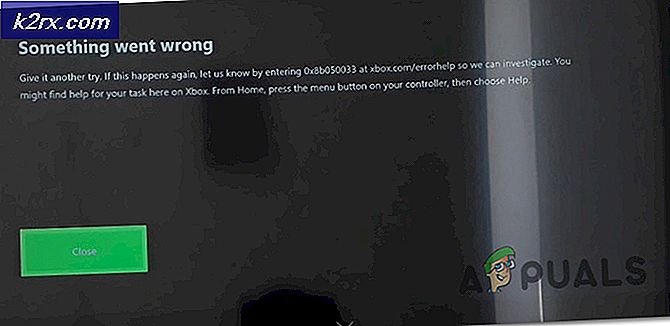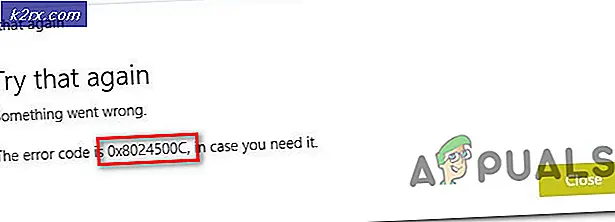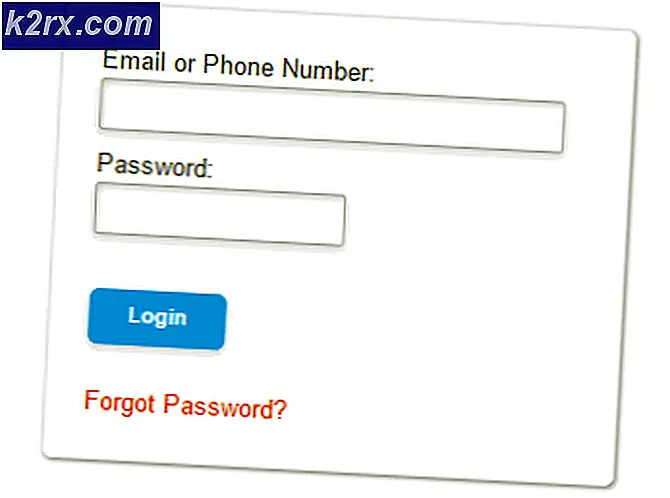Fix: Kan inte hitta namnet på Intel ICD OpenGL-drivrutinen
Vissa Windows-användare har mottagit Kan inte hitta namnet på Intel ICD Open GL-drivrutinen när du öppnar ett spel, Google Chrome eller ett annat program som använder Open GL ES . I de flesta fall uppkommer problemet efter att användaren uppgraderat till Windows 10 från en äldre version. I vissa fall slutar uppgraderingsprocessen att installera en inkompatibel HD Intel-drivrutin som producerar felet.
Här är en snabb lista över applikationer och spel som är kända för att strida mot dessa ändringar, ger upphov till Kan inte hitta namnet på Intel ICD Open GL-drivrutinfel :
- Google Chrome
- Nvidia Kontrollpanel
- Nvidia GeForce Experience
- Avancerad Arduino Telemetri och Datavisualisering
- Ursprung
- Gephi för läxor
- GeoGebra Classic
- Ultima Online
- Net Vu Observer
- Wakfu (Steam version)
- Skenben
- Battle.net
- OSU!
Om du för närvarande arbetar med Kan inte hitta namnet på Intel ICD Open GL-drivrutin fel kan metoderna nedan hjälpa till. Vi har lyckats identifiera några potentiella korrigeringar som löser problemet för användare i en liknande situation som du. Vänligen följ korrigeringarna nedan för att se vilka som klarar av att lösa problemet.
Metod 1: Hämtar den senaste versionen av Intel Graphics Driver
Lyckligtvis hoppar Intel på detta problem ganska tidigt så nu har vi redan en lönsam lösning som har bekräftats av många problem. Den senaste nya drivrutinsbaslinjen (15.46) innehåller snabbkorrigeringar som specifikt tar upp problemet. Innan du gör något annat, installera den här drivrutinen och se om det klarar av att lösa problemet.
Här är en snabbguide om hur du gör det här:
- Besök den här länken (här) och hämta installationsprogrammet.
- Öppna körbarheten och följ anvisningarna på skärmen för att installera den senaste Intel-drivrutinsversionen.
- Starta om datorn och se om Kan inte hitta namnet på Intel ICD Open GL-drivrutinfel har tagits bort genom att öppna programmet som tidigare visade problem.
Om den här metoden inte löste problemet, gå ner till Metod 2 .
Metod 2: Ändra programversionen till din PC-arkitektur
Andra användare har rapporterat att den skyldige inte har identifierats som en inkompatibilitet för föraren, men en oförenlighet med programarkitekturversionen.
PRO TIPS: Om problemet är med din dator eller en bärbar dator, bör du försöka använda Reimage Plus-programvaran som kan skanna förvaret och ersätta korrupta och saknade filer. Detta fungerar i de flesta fall där problemet uppstått på grund av systemkorruption. Du kan ladda ner Reimage Plus genom att klicka härFör att bli tydligare kan inte hitta namnet på Intel ICD Open GL-drivrutinfel
kan också inträffa om du försöker öppna ett program som har utformats för att köras på 32-bitars system från en 64-bitars dator. Samma sak gäller, trots att sannolikheten är mycket mindre.
Med det här i åtanke, låt oss undersöka om din operativsystemarkitekturversion motsvarar applikationsbitversionen. Här är en snabb guide genom hela saken:
- Tryck på Windows-tangenten + R för att öppna ett Run-kommando. Skriv cmd och tryck Enter för att öppna ett kommandotolken .
- I kommandotolken skriver du följande kommando och trycker på Enter :
wmic oss får osarchitecture - Du kommer att kunna se den nu använda arkitekturen direkt under OSArchitecture .
- Nu när du känner till din OS-arkitektur, kontrollera att programmet du försöker öppna har den nödvändiga bitversionen. Om det inte gör det, avinstallera det och installera om rätt version.
- När du har kontrollerat att programversionen är korrekt, starta om datorn och se om programmet lyckas köra vid nästa omstart.
Om du fortfarande kämpar med problemet, gå vidare till den sista metoden.
Metod 3: Rullar tillbaka till en äldre Intel Graphic-drivrutinsversion
Om de två första metoderna inte var till hjälp, är det ganska möjligt att den generella snabbkorrigeringen som Intel släppt inte är tillämplig på din situation och din PC-tillverkare ännu inte har släppt en specifik drivrutinsuppdatering för din modell.
I det här fallet är den enda lönsamma lösningen att hänvisa till en äldre version som fungerade korrekt med datorns specifikationer. Här är en snabb guide till att göra detta:
- Besök den här länken ( här ) och hämta installationsprogrammet för Intel® Graphics Driver (version 15.40) enligt din Windows-version och OS-arkitektur.
Obs! Även om du kan experimentera med olika versioner från Intels Download Center, är version 15.40 känd för att vara en av de stablest releasesna. Om du upptäcker att den här drivrutinen producerar samma Kan inte hitta namnet på Intel ICD Open GL-drivrutinfel kan du experimentera med olika äldre versioner. - Öppna installationsprogrammet och följ anvisningarna på skärmen för att installera den äldre Intel® Graphics Driver.
- När drivrutinen är installerad startar du om datorn och ser om problemet har lösts och du kan öppna programmet utan att Kan inte hitta namnet på Intel ICD Open GL-drivrutinfelet .
PRO TIPS: Om problemet är med din dator eller en bärbar dator, bör du försöka använda Reimage Plus-programvaran som kan skanna förvaret och ersätta korrupta och saknade filer. Detta fungerar i de flesta fall där problemet uppstått på grund av systemkorruption. Du kan ladda ner Reimage Plus genom att klicka här